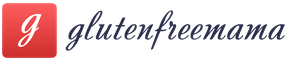Быстрый и вкусный маринад для шашлыка. Самый простой маринад для свинины – здесь! Быстрые и экономичные рецепты самого простого маринада для вкусного шашлыка
С тех пор, как практически у каждого человека появился в доме Интернет, всё большее распространение получила технология IPTV , которая позволяет смотреть телевизионные каналы посредством интернет-соединения, что очень удобно. Как правило, чтобы смотреть телевизионные каналы через Интернет, необходимо приобрести специальную IPTV-приставку, которая подключается к компьютеру. Вы, конечно, можете обойтись без неё, просматривая каналы на компьютере или ноутбуке, но в этом случае вам понадобится создать специальный плей-лист для каналов. Эта задача ставит в тупик немалое количество пользователей.
В этой статье подробно рассмотрим, как создать плей-лист m3u для IPTV. Давайте разбираться. Поехали!
Весь процесс состоит из ряда несложных этапов, которые без труда выполнит пользователь любого уровня. Сперва нужно создать текстовый файл. Просто кликните правой клавишей мыши по рабочему столу и перейдите к пункту «Создать», затем выберите «Текстовый документ ».
Затем необходимо конвертировать txt формат в m3u. Чтобы сделать это, откройте «Панель управления». В появившемся меню найдите и выберите «Параметры папок». Перейдя к вкладке «Вид», уберите птичку с пункта «Скрывать расширения для зарегистрированных типов файлов» и щёлкните «Применить». После этой операции вы обнаружите, что в названии созданного вами текстового документа добавилось «.txt». Теперь пишете любое название для файла и меняете «.txt» на «.m3u». В появившемся окне с предупреждением нажмите «Да».

Теперь, когда файл создан, его необходимо заполнить, но сначала нужно его открыть. Щёлкните по нему правой кнопкой мыши и нажмите «Открыть с помощью». В выплывающем списке выберите «Блокнот». После того как появилось незаполненное поле, можно начинать наполнять будущий плей-лист. Необходимые для заполнения данные - это информация о телевизионных каналах, которая имеет вид:
#EXTM3U
#EXTINF:0,!TB
#EXTINF: 0, 1 CLASSIC
Вы можете просто скопировать всю необходимую информацию из списка каналов.
Следующий шаг - превратить созданный m3u файл в плей-лист для IPTV. Для этого нужно открыть меню «Файл», находясь в окне Блокнота, и выбрать «Сохранить как…», после чего введите (без кавычек) «IPTV playlist.m3u» в поле «Имя файла». Внизу, в разделе «Кодировка», укажите «UTF-8». Теперь плей-лист готов, и его можно использовать.

В том случае, если вам неудобно ориентироваться в большом количестве каналов, вы можете сгруппировать их. Для этого понадобится открыть m3u.файл, используя блокнот, и добавить определённые строки в имеющийся код. А именно:
group-title=«nazvanie gruppy:»
Добавлять этот элемент следует так, как показано на скриншоте ниже.
#EXTM3U
#EXTINF:0, group-title=»Avtomobil`nye kanaly:» ,!TB
http://185.70.130.89:1234/udp/230.0.0.102:1234
#EXTINF: 0, group-title=»Detskie kanaly:» 1 CLASSIC
http://185.70.130.89:1234/udp/230.0.0.17:1234
Также вы можете использовать специальные IPTV плейеры, которые имеют функцию создания плей-листов, вместо того, чтобы делать всё вручную. Одним из таких плейеров является Simple TV.

После установки программы задайте необходимые параметры, затем перейдите в раздел «Плей-лист» и выберите в выплывающем списке «Поиск каналов». Далее задайте диапазон с адресами, в пределах которого будет выполнено сканирование. В процессе сканирования удалите уже имеющийся по умолчанию плей-лист.
После того как сканирование завершится, откроется список телеканалов. Установите птички рядом с теми каналами, которые вы хотите добавить, и щёлкните «Сохранить». Список выбранных вами телеканалов появится в файле, который был удалён в предыдущем шаге. Если вы хотите создать другой файл, то нажмите «Выгрузить список каналов», затем введите название, укажите область, в которую файл будет сохранён, и кликните «Выгрузить».
Таким вот нехитрым образом создаётся m3u плей-лист . Как видите, в этом нет ничего сложного. Весь процесс не отнимает много времени. В результате просмотр станет гораздо комфортнее.
Пишите в комментариях, помогла ли вам статья разобраться в вопросе и спрашивайте, если что-то осталось непонятным после прочтения.
Для каждого меломана актуален вопрос о том, как создать плейлист, поскольку в разных плеерах необходим свой метод, нужно изучить некоторые инструкции и рекомендации. Также нужно знать, как менять формат песен, подстраивать их под себя, чтобы была возможность прослушивания музыки в том порядке, в котором нужно вам. Например, у вас есть несколько треков, которые необходимо поставить в особом порядке. Задайтесь вопросом, как сделать плейлист так, чтобы и формат плейлиста был подходящий, и песни стояли нужным списком.
Плейлист формата m3u
Такой формат плейлиста можно создать несколькими способами. Первый, самый простой - это скачать из сети специальную программу, которая сама создаёт плейлист. Вы только руководите порядком размещения песен. Как создать плейлист m3u, если нет нужной программы? Воспользуйтесь блокнотом. Формат файла, который вы должны создать, находится в формате txt, замените его на m3u. Открываете блокнот, в нём изменённый файл. Перед каждой песней нужно прописать следующее: #EXTM3U. Если делать это вручную, времени нужно много, но плейлист вы создадите.
Плейлист в iTunes
Данный плеер подразумевает не просто создание плейлиста, как перечня песен, но и сортировку их по стилю, жанру, в общем, по настроению. Перед тем как создать плейлист в iTunes, нужно его открыть, нажать на раздел «Файл» сверху в левом углу. Откроется окно, в котором нужно выбрать подпункт «Новый плейлист». Теперь появится окно, в котором внизу с левой стороны будет значок добавления в виде «+», нажмите на него. Плейлист создан, назовите его. Затем откройте папку, в которой находятся песни, которые нужно добавить. Теперь выделите песни и переместите их в окно плейлиста. Или просто выделить песни, нажмите на них правой кнопкой мыши, выберите раздел «Добавить в плейлист». Музыка автоматически переместится. Если песни находятся в медиатеке, можно нажать на «Файл», выбрать раздел «Медиатека», навести на него мышью, выбрать подходящие песни.
Плейлист в IPTV
Если у вас есть IPTV, можно загрузить плейлист из Интернета. В вопросе о том, как создать IPTV плейлист так, чтобы не пришлось постоянно загружать новые файлы, помогут многие сайты в Сети. Появились услуги, которые позволяют скачать готовый плейлист или просто указать ссылку на него на компьютере или приставке. Тогда происходит автоматическая закачка плейлиста. Когда вы будете открывать окно листа, он будет обновляться, загружая новые файлы.
Плейлист в Windows Media Player
В стандартном плеере Windows Media также можно создавать плейлисты и добавлять в них новые песни. Для этого необходимо запустить проигрыватель, открыть его. Сверху на панели увидите пункт «Создать плейлист», нажмите на него. Когда плейлист создан, его нужно назвать для того, чтобы было удобней пользоваться, например, «Рок». Так вы будете знать, какого жанра песни в нём находятся, какие нужно добавлять. Теперь откройте папку, в которой находятся песни. Выберите из них те, которые хотите загрузить в плейлист. Можно выделить все, можно перетаскивать по одной. Когда выделяете, нажмите мышью (правой кнопкой) на песни, появится список. Выберите там «Добавить в плейлист». Это и будет ответом на вопрос о том, как добавить музыку в плейлист.
Когда песни находятся в плейлисте, их можно менять местами, просто перетаскивая курсором мыши. Когда вы создадите нужный порядок и добавите все песни, которые хотели, щёлкните на название плейлиста. Так вы увидите итог своей работы. Теперь, когда все песни загружены, можете нажать «Oк». Плейлист сохранится, открывайте его и слушайте песни.
Всем доброго времени суток. Сегодня Вы узнаете, как создать плейлист m3u для iptv. Все очень просто, и сделать это можно за 3 минуты. Создав свой лист каналов, Вы можете сделать по очередность как вам нравиться, убрать ненужные каналы и всё организовать удобно.
Эту запись я решил написать не просто так, дело в том, что в интернете очень много громоздких инструкций, которые могут отпугнуть не опытного пользователя, а моя статья подойдет для любого чайника, который всё сам сделает за пару минут.
Создаем свой плейлист
Из всего, что нам нужно, это блокнот и . Скачайте любой уже готовый плейлист, после чего, я рекомендую скачать удобный блокнот notepad++ — notepad-plus-plus.org
Открываем notepad++ и сохраняем файл в формате m3u (любое имя + в конце.m3u) Пример в скриншотах:

Всё, теперь у нас есть необходимый файл, в который можно добавлять ссылки на ip каналы.
Для этого в первой строке всегда должно быть:
#EXTINF:0,365 Дней
Т.е. как мы видим, после «#EXTINF:0,» у на стоит название канала. Вы можете назвать его как вам угодно, а с другой строки необходимо указать ссылку на канал, пример «http://37.194.35.79:81/udp/239.1.5.20:1234».
Добавляйте все необходимые каналы, после чего, плейлист должен иметь приблизительно такой вид:
#EXTINF:0,365 Дней
http://37.194.35.79:81/udp/239.1.5.20:1234
#EXTINF:0,365 Дней
http://93.91.113.8:9999/play/a08n
#EXTINF:0,Animal Family HD
http://92.253.188.37:81/udp/239.72.4.37:1234
Вот и всё. Вы научились создавать плейлисты для iptv. Осталось только сохранить, и загрузить в устройство.